本部署指南介紹如何為適用於 Linux、Unix 和 Windows 系統 (支援 SAP 應用程式) 的 IBM Db2 部署 Google Cloud資源。
如要使用 Terraform 自動部署適用於 SAP 應用程式的 IBM Db2 執行個體資源,請參閱「為 Linux 中的 IBM Db2 自動化部署 VM」。 Google Cloud
如要瞭解如何規劃部署,請參閱適用於 SAP 的 IBM Db2 規劃指南。
必要條件
如要確保 SAP 工作負載的執行方式符合資料落地、存取權控管、支援人員或法規要求,請建立必要的 Assured Workloads 資料夾。詳情請參閱 SAP on Google Cloud的法規遵循和主權控制項。
如果您還沒有啟用計費功能的 Google Cloud 專案,則必須先建立一個,才能為 IBM Db2 安裝部署虛擬機器 (VM)。
建立專案:
-
In the Google Cloud console, on the project selector page, select or create a Google Cloud project.
-
Make sure that billing is enabled for your Google Cloud project.
初始化設定:
gcloud init
檢查目前的 gcloud 設定:
gcloud config list
切換至所需 Google Cloud 專案。將
PROJECT_ID改成您的 Google Cloud 專案 ID。gcloud config set project PROJECT_ID
設定預設區域。將
REGION替換為Google Cloud 地區。gcloud config set compute/region REGION
設定預設可用區。將
ZONE替換為Google Cloud 區域。gcloud config set compute/zone ZONE
建立新設定。將
NAME替換為設定的名稱。gcloud config configurations create NAME
- 在 Google Cloud 控制台中,前往「VPC networks」(VPC 網路) 頁面。
- 按一下「建立虛擬私有雲網路」。
- 輸入網路的「名稱」。
名稱必須符合命名慣例。虛擬私有雲網路使用 Compute Engine 命名慣例。
- 在 [Subnet creation mode] (子網路建立模式) 中,選擇 [Custom]。
- 在「New subnet」(新子網路) 部分,指定子網路的以下設定參數:
- 輸入子網路的「名稱」。
- 在「Region」(區域) 中,選取要建立子網路的 Compute Engine 區域。
- 在「IP 堆疊類型」中,選取「IPv4 (單一堆疊)」,然後以 CIDR 格式輸入 IP 位址範圍,例如
10.1.0.0/24。這是子網路的主要 IPv4 範圍。如果您打算新增多個子網路,請為網路中的每個子網路指派不重疊的 CIDR IP 範圍。請注意,每個子網路及其內部 IP 範圍都會對應至單一地區。
- 按一下「完成」。
- 如要新增其他子網路,請按一下「新增子網路」,然後重複上述步驟。建立網路之後,您也可以在網路中新增更多子網路。
- 按一下 [建立]。
- 前往 Cloud Shell。
- 如要在自訂子網路模式中建立新的網路,請執行:
gcloud compute networks create NETWORK_NAME --subnet-mode custom
將
NETWORK_NAME替換為新網路的名稱。名稱必須符合命名慣例。虛擬私有雲網路使用 Compute Engine 命名慣例。指定
--subnet-mode custom以避免使用預設的自動模式,不然系統會自動在每個 Compute Engine 地區建立子網路。詳情請參閱子網路建立模式。 - 建立子網路,並指定地區和 IP 範圍:
gcloud compute networks subnets create SUBNETWORK_NAME \ --network NETWORK_NAME --region REGION --range RANGE更改下列內容:
SUBNETWORK_NAME:新子網路的名稱NETWORK_NAME:您在上一步建立的網路名稱REGION:您希望子網路所在的區域RANGE:IP 位址範圍,以 CIDR 格式指定,例如10.1.0.0/24如果您打算新增多個子網路,請為網路中的每個子網路指派不重疊的 CIDR IP 範圍。請注意,每個子網路及其內部 IP 範圍都會對應至單一地區。
- (選用) 重複上述步驟以新增其他子網路。
- SAP NetWeaver 使用的預設連接埠,如適用於所有 SAP 產品的 TCP/IP 連接埠網頁所述。
- 從電腦或公司網路環境到 Compute Engine VM 執行個體的連線。如果不確定要使用哪一個 IP 位址,請詢問貴公司的網路管理員。
- 3 層、向外擴充或高可用性設定中不同 VM 之間的通訊。舉例來說,如果您部署的是 3 層系統,則子網路中至少要有 2 個 VM:一個 VM 用於 SAP NetWeaver,另一個 VM 用於資料庫伺服器。如要讓兩個 VM 之間進行通訊,您必須建立防火牆規則,允許來自子網路的流量。
在 Google Cloud 控制台中,前往 VPC 網路的「Firewall」(防火牆) 頁面。
按一下頁面頂端的 [Create firewall rule] (建立防火牆規則)。
- 在「Network」(網路) 欄位中,選取您 VM 所在的網路。
- 在「Targets」(目標) 欄位中,選取 [All instances in the network] (網路中的所有執行個體)。
- 在「Source filter」(來源篩選器) 欄位中選取下列其中一項:
- 「IP ranges」(IP 範圍) - 允許來自特定 IP 位址連入的流量。 請在「Source IP ranges」(來源 IP 範圍) 欄位中指定 IP 位址的範圍。
- 「Subnets」(子網路) - 允許來自特定子網路的連入流量。請在隨後的「Subnets」(子網路) 欄位中指定子網路名稱。您可以使用這個選項允許 3 層或向外擴充設定中 VM 之間的存取作業。
- 在「Protocols and ports」(通訊協定和通訊埠) 部分選取「Specified protocols and ports」(指定的通訊協定和通訊埠),然後指定
tcp:PORT_NUMBER;。
按一下 [Create] (建立) 以建立您的防火牆規則。
在 Google Cloud 控制台中,前往 Compute Engine 的「Images」(映像檔) 頁面。
如要使用公開映像檔,請從清單中選擇支援的映像檔。SAP 已認證下列 IBM Db2 映像檔: Google Cloud
- Red Hat Enterprise Linux 7.4
- SUSE Linux Enterprise Server 12 SP2 以上版本
- Windows Server 2012 R2 以上版本
點選「建立執行個體」。
輸入 VM 名稱,名稱長度不得超過 13 個字元,因為這是 SAP 支援的字元數上限。詳情請參閱 SAP 注意事項 611361:SAP 伺服器的主機名稱。
根據內部資源與使用者的位置,以及您要使用的機器類型,選取 VM 的區域。
如要進一步瞭解 SAP Netweaver 支援的區域,請參閱下列指南與 SAP 附註:
將機器類型變更為其中一個支援的機器類型。如要查看支援的機器類型及其永久磁碟限制,請參閱適用於 SAP 的 IBM Db2 規劃指南。
(選用) 在「Boot disk」(開機磁碟) 區段,點選 [Change] (變更)。您可以在「Boot disk」(開機磁碟) 對話方塊中設定開機磁碟的大小與類型。完成開機磁碟設定後,按一下「選取」提交變更。
展開 [Management, security, disks, networking, sole tenancy] (管理、安全性、磁碟、網路、單獨租用) 區段。
在「Management」(管理) 分頁的「Availability policy」(適用政策) 下,確認已設定下列預設:
- 如要確保 SAP 系統的可用性,請將「Preemptibility」(先佔狀態) 設定保持設為 [Off (recommended)] (停用 (建議選項))。
- 如要確保 VM 可在發生維護或失敗事件時重新啟動,請將「Automatic restart」(自動重新啟動) 設定保持設為 [On (recommended)] (啟用 (建議選項))。
- 如要確保 VM 在基礎架構維護期間遷移至其他硬體,請將「On host maintenance」(在主機維護期間)設定保持設為 [Migrate VM instance (recommended)] (遷移 VM 執行個體 (建議選項))。
在「Disks」(磁碟) 分頁上,清除 [Delete boot disk when instance is deleted] (刪除執行個體時一併刪除開機磁碟) 核取方塊。
- 在「Disks」(磁碟) 分頁的「Additional disks」(其他磁碟) 下,按一下 [Add new disk] (增加新磁碟) 以新增用於儲存空間的永久磁碟。
- (選用) 在「Name」(名稱) 欄位中輸入名稱。
- 在「Type」(類型) 下方選取磁碟的類型。
- 在「Source type」(來源類型) 下方選取 [None (blank disk)] (無 (空白磁碟))。
- 指定磁碟的大小。磁碟大小必須遵循 SAP 與 IBM Db2 需求。請參閱:
- SAP 附註 1707361 - 以 NW 7.1 以上版本為基礎的安裝系統:UNIX Db2 for LUW
- 與 IBM Db2 搭配的 SAP 系統安裝指南
- 如要新增磁碟,請按一下 [Done] (完成)。
- 為系統需要的每個磁碟重複上述步驟。
- 在「Networking」(網路) 分頁的「Network interfaces」(網路介面) 之下選擇您之前建立的網路。
- 在「SSH Keys」(SSH 金鑰) 分頁上選取 [Block project-wide SSH keys] (封鎖全專案 SSH 金鑰)。
- 如要建立並啟動 VM,請按一下 [Create] (建立)。
- In the Google Cloud console, go to the VM instances page.
-
In the list of virtual machine instances, click SSH in the row of
the instance that you want to connect to.

前往 Google Cloud 控制台的 Compute Engine「VM instances」(VM 執行個體) 頁面。
按一下您要產生新密碼的 Windows 執行個體。
在「Instance details」(執行個體詳細資料) 頁面上,按一下 [Create or reset Windows Password] (建立或重設 Windows 密碼)。系統隨即為您產生密碼。
如要建立新使用者與密碼,請指定使用者名稱。
按一下 [Set] (設定)。請記下使用者名稱與密碼,讓您能夠登入 VM。
- 如果沒有 RDP 用戶端,請立即安裝。如需 Microsoft 提供的可用 RDP 用戶端資訊,請參閱「遠端桌面用戶端」。
- 取得您 Windows VM 的外部 IP 位址。如要找出 VM IP 位址,請使用下列任一方法:
- 在 RDP 用戶端中,提供 VM 的外部 IP 位址做為要連線的 IP 位址。
- 輸入您的登入資訊,並將「Domain」(網域) 欄位保留空白。 如果這是您初次連線到這個 VM,或者您忘記密碼了,請建立或重設 Windows 密碼。
- 如果您尚未在 Windows VM 上建立使用者名稱與密碼,請建立或重設您的 Windows 密碼。
- 新增防火牆規則或編輯現有的防火牆規則,在您的 Windows Server VM 所在的Google Cloud 網路中開啟通訊埠
5986。 - 在本機工作站上,開啟 PowerShell 終端機。
或者,您可以初始化一個變數來保存您的使用者憑證,這樣您就不需要每次連線至執行個體時都輸入使用者憑證。如果略過這個步驟,您會在稍後收到提醒您輸入使用者名稱與密碼的提示。
$credentials = Get-Credential使用
Enter-PSSession指令啟動遠端 PowerShell 工作階段,並加入旗標以使用 SSL 及略過憑證檢查。Enter-PSSession -ComputerName [IP_ADDRESS] -UseSSL -SessionOption (New-PSSessionOption -SkipCACheck -SkipCNCheck) -Credential $credentials在您連線至 VM 的終端機中,建立您可掛接每部裝置的目錄:
sudo mkdir -p /db2 sudo mkdir -p /db2/DBSID sudo mkdir -p /db2/DBSID/log_dir sudo mkdir -p /db2/DBSID/db2dump sudo mkdir -p /db2/DBSID/sapdata sudo mkdir -p /db2/DBSID/saptmp在終端機中,使用
ls指令識別您要掛接的磁碟。ls /dev/disk/by-id/您應該會看到類似下列內容的輸出。磁碟 ID 通常包含磁碟名稱及
google-前置字串或scsi-0Google_前置字串。本範例使用google-ID。google-example-instance google-example-instance-db2 google-example-instance-db2-dbsid google-example-instance-db2-dump google-example-instance-db2-log-dir google-example-instance-db2-sapdata google-example-instance-db2-saptmp
格式化磁碟。如果您正在使用 Db2 V11.1,建議使用
xfs或ext4檔案系統,因為這兩者都支援快速預先分配檔案系統功能。Db2 V10.5 不支援xfs或ext4。以下指令格式化每個磁碟時會建立一個不含分區表的
ext3檔案系統:sudo mkfs.ext3 -F /dev/disk/by-id/google-example-instance-db2 sudo mkfs.ext3 -F /dev/disk/by-id/google-example-instance-db2-dbsid sudo mkfs.ext3 -F /dev/disk/by-id/google-example-instance-db2-dump sudo mkfs.ext3 -F /dev/disk/by-id/google-example-instance-db2-sapdata sudo mkfs.ext3 -F /dev/disk/by-id/google-example-instance-db2-saptmp sudo mkfs.ext3 -F /dev/disk/by-id/google-example-instance-db2-log-dir將每部磁碟掛接至 VM:
sudo mount -o discard,defaults /dev/disk/by-id/google-example-instance-db2 /db2 sudo mount -o discard,defaults /dev/disk/by-id/google-example-instance-db2-dbsid /db2/DBSID sudo mount -o discard,defaults /dev/disk/by-id/google-example-instance-db2-dump /db2/DBSID/db2dump sudo mount -o discard,defaults /dev/disk/by-id/google-example-instance-db2-sapdata /db2/DBSID/sapdata sudo mount -o discard,defaults /dev/disk/by-id/google-example-instance-db2-saptmp /db2/DBSID/saptmp sudo mount -o discard,defaults /dev/disk/by-id/google-example-instance-db2-log-dir /db2/DBSID/log_dir設定對裝置的讀取與寫入存取權。在此範例中,授予所有使用者對裝置的寫入存取權:
sudo chmod a+w /db2 sudo chmod a+w /db2/DBSID sudo chmod a+w /db2/DBSID/db2dump sudo chmod a+w /db2/DBSID/sapdata sudo chmod a+w /db2/DBSID/saptmp sudo chmod a+w /db2/DBSID/log_dir或者,您可將永久磁碟新增至
/etc/fstab檔案,這樣裝置就會在 VM 重新啟動時再次自動掛接。當您指定項目
/etc/fstab檔案時,請包含nofail選項,以便即使磁碟不存在,執行個體也能夠繼續啟動。例如,如果您拍攝開機磁碟的快照並建立未安裝任何永久磁碟的新執行個體,執行個體可能會無限期繼續執行啟動程序而不會暫停。建立
/etc/fstab項目。請使用blkid指令在裝置上尋找檔案系統的 UUID,並透過掛接選項編輯/etc/fstab檔案,以加入該 UUID。您可透過單一指令為每部硬碟完成此步驟。echo UUID=`sudo blkid -s UUID -o value /dev/disk/by-id/google-example-instance-db2` /db2 ext3 discard,defaults,[NOFAIL] 0 2 | sudo tee -a /etc/fstab echo UUID=`sudo blkid -s UUID -o value /dev/disk/by-id/google-example-instance-db2-dbsid` /db2/DBSID ext3 discard,defaults,[NOFAIL] 0 2 | sudo tee -a /etc/fstab echo UUID=`sudo blkid -s UUID -o value /dev/disk/by-id/google-example-instance-db2-log-dir` /db2/DBSID/log_dir ext3 discard,defaults,[NOFAIL] 0 2 | sudo tee -a /etc/fstab echo UUID=`sudo blkid -s UUID -o value /dev/disk/by-id/google-example-instance-db2-dump` /db2/DBSID/db2dump ext3 discard,defaults,[NOFAIL] 0 2 | sudo tee -a /etc/fstab echo UUID=`sudo blkid -s UUID -o value /dev/disk/by-id/google-example-instance-db2-sapdata` /db2/DBSID/sapdata ext3 discard,defaults,[NOFAIL] 0 2 | sudo tee -a /etc/fstab echo UUID=`sudo blkid -s UUID -o value /dev/disk/by-id/google-example-instance-db2-saptmp` /db2/DBSID/saptmp ext3 discard,defaults,[NOFAIL] 0 2 | sudo tee -a /etc/fstab其中
[NOFAIL]選項會指定在系統無法掛接此磁碟時,所應執行的動作。使用
cat指令驗證/etc/fstab項目是否正確:cat /etc/fstab請確保您為硬碟建立的磁碟大到足夠為所有磁碟區提供其所需要的儲存空間。例如,在下列程序中,為磁碟指定的大小為 100 GB。
執行
pvscan以掃描所有磁碟的實體磁碟區:sudo mkdir -p /db2 sudo mkdir -p /db2/DBSID sudo mkdir -p /db2/DBSID/log_dir sudo mkdir -p /db2/DBSID/db2dump sudo mkdir -p /db2/DBSID/sapdata sudo mkdir -p /db2/DBSID/saptmp初始化磁碟或分區以供 LVM 使用:
pvcreate /dev/sdb建立磁碟區群組:
vgcreate vg_db2 /dev/sdb使用您需要的大小,為每部硬碟建立邏輯磁碟區:
lvcreate -L 8G -n db2 vg_db2 lvcreate -L 8G -n db2dbsid vg_db2 lvcreate -L 8G -n db2logdir vg_db2 lvcreate -L 8G -n db2dump vg_db2 lvcreate -L 8G -n db2saptmp vg_db2 lvcreate -L 50G -n db2sapdata vg_db2格式化磁碟區。如果您正在使用 Db2 V11.1,建議使用
xfs或ext4檔案系統,因為這兩者都支援快速預先分配檔案系統功能。Db2 V10.5 不支援xfs或ext4。以下指令格式化每個磁碟區時會建立一個不含分區表的
ext3檔案系統:mkfs -t ext3 /dev/vg_db2/db2 mkfs -t ext3 /dev/vg_db2/db2dbsid mkfs -t ext3 /dev/vg_db2/db2logdir mkfs -t ext3 /dev/vg_db2/db2dump mkfs -t ext3 /dev/vg_db2/db2saptmp mkfs -t ext3 /dev/vg_db2/db2sapdata建立掛接點:
mkdir /db2將系統掛接至掛接點:
sudo mount -o discard,defaults /dev/vg_db2/db2dbsid /db2/DBSID mkdir /db2/DBSID/log_dir sudo mount -o discard,defaults /dev/vg_db2/db2logdir /db2/DBSID/log_dir mkdir /db2/DBSID/db2dump sudo mount -o discard,defaults /dev/vg_db2/db2dump /db2/DBSID/db2dump mkdir /db2/DBSID/saptmp sudo mount -o discard,defaults /dev/vg_db2/db2saptmp /db2/DBSID/saptmp mkdir /db2/DBSID/sapdata sudo mount -o discard,defaults /dev/vg_db2/db2sapdata /db2/DBSID/sapdata結果硬碟看起來應該像這樣:
Filesystem 1K-blocks Used Available Use% Mounted ... ... dev/mapper/vg_db2-db2 8378368 32976 8345392 1% /db2 dev/mapper/vg_db2-db2 8378368 33024 8345344 1% /db2/DBSID dev/mapper/vg_db2-db2 52403200 32976 52370224 1% /db2/DBSID/sapdata dev/mapper/vg_db2-db2 8378368 32976 8345392 1% /db2/DBSID/saptmp dev/mapper/vg_db2-db2 8378368 32976 8345392 1% /db2/DBSID/log_dir dev/mapper/vg_db2-db2 8378368 32976 8345392 1% /db2/DBSID/db2dump
或者,您可將永久磁碟新增至
/etc/fstab檔案,這樣裝置就會在 VM 重新啟動時再次自動掛接。當您指定項目
/etc/fstab檔案時,請包含nofail選項,以便即使磁碟不存在,執行個體也能夠繼續啟動。例如,如果您拍攝開機磁碟的快照並建立未安裝任何永久磁碟的新執行個體,執行個體可能會無限期繼續執行啟動程序而不會暫停。建立
/etc/fstab項目。請使用blkid指令在裝置上尋找檔案系統的 UUID,並透過掛接選項編輯/etc/fstab檔案,以加入該 UUID。您可透過單一指令為每部硬碟完成此步驟。echo UUID=`sudo blkid -s UUID -o value /dev/vg_db2/db2` /db2 ext3 discard,defaults,nofail 0 2 | sudo tee -a /etc/fstab echo UUID=`sudo blkid -s UUID -o value /dev/vg_db2/db2dbsid` /db2/DBSID ext3 discard,defaults,nofail 0 2 | sudo tee -a /etc/fstab echo UUID=`sudo blkid -s UUID -o value /dev/vg_db2/db2logdir` /db2/DBSID/log_dir ext3 discard,defaults,nofail 0 2 | sudo tee -a /etc/fstab echo UUID=`sudo blkid -s UUID -o value /dev/vg_db2/db2dump` /db2/DBSID/db2dump ext3 discard,defaults,nofail 0 2 | sudo tee -a /etc/fstab echo UUID=`sudo blkid -s UUID -o value /dev/vg_db2/db2saptmp` /db2/DBSID/saptmp ext3 discard,defaults,nofail 0 2 | sudo tee -a /etc/fstab echo UUID=`sudo blkid -s UUID -o value /dev/vg_db2/db2sapdata` /db2/DBSID/sapdata ext3 discard,defaults,nofail 0 2 | sudo tee -a /etc/fstab其中
[NOFAIL]選項會指定在系統無法掛接此磁碟時,所應執行的動作。使用
cat指令驗證/etc/fstab項目是否正確:cat /etc/fstab- 在「Start」(開始)功能表中搜尋並開啟「Server Manager」(伺服器管理員)。
選取 [File and Storage Services] (檔案和存放服務),然後選取 [Disks] (磁碟)。
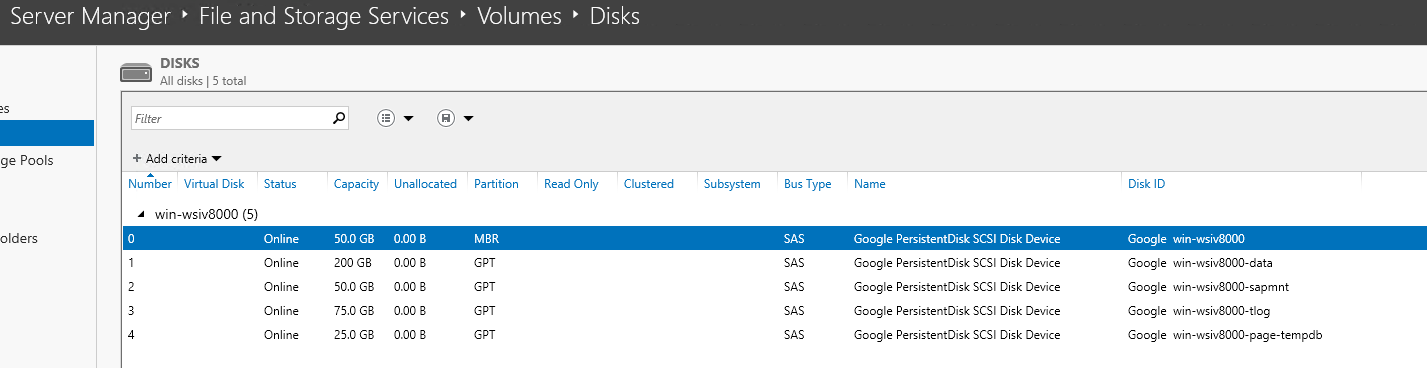
在「Disks」(磁碟) 對話方塊中的第一個非 MBR 磁碟上按一下滑鼠右鍵,然後按一下 [New Volume] (新增磁碟區)。
以預設設定繼續,並輸入磁碟標籤。
在檔案系統設定的步驟中,將「Allocation unit size」(配置單位大小) 變更為以下清單中的值:
- 資料庫磁碟:
32KB - 分頁檔:
8KB - 其他磁碟:預設的
4KB。
- 資料庫磁碟:
以說明磁碟的有意義名稱輸入磁碟區標籤。

針對其他每一個磁碟重複上述步驟。
- 如有規劃,請將 Windows Server OS 加入網域。
- 設定高效能電源計畫。
- 參考 SAP 注意事項 1518419:SAP 系統需要的分頁檔與虛擬記憶體與設定 Windows 分頁檔計算分頁檔大小。
- 建立與以 Linux 為基礎的 VM 之
ssh連線。 - 將 Db2 的完整 SAP 媒體集下載或複製到 VM。您可從 SAP 支援入口網站下載 SAP 媒體集。
- 為 IBM Db2 資料庫伺服器安裝 SAP Software Provisioning Manager。
- 安裝您的 IBM Db2 授權檔。如要進一步瞭解如何安裝您從 SAP 取得的 Db2 授權,請參閱 SAP 附註 816773 - DB6:安裝 SAP OEM 授權。
- 使用遠端桌面協定或 Windows PowerShell 連線至 Windows VM。
- 將 Db2 的完整 SAP 媒體集下載或複製到 VM。您可從 SAP 支援入口網站下載 SAP 媒體集。
- 安裝 IBM Db2 資料庫伺服器。
- 安裝您的 IBM Db2 授權檔。如要進一步瞭解如何安裝您從 SAP 取得的 Db2 授權,請參閱 SAP 附註 816773 - DB6:安裝 SAP OEM 授權。
- RHEL:所有「for SAP」映像檔
- SLES:SLES 15 SP4 for SAP 和後續版本
- 使用最新的批次更新 IBM Db2 軟體 (如果有的話)。
- 安裝任何額外的元件。
- 設定並備份新的 IBM Db2 資料庫。
設定 gcloud 指令環境
以下操作說明使用 Cloud Shell 輸入 gcloud 指令,以部署或設定 Google Cloud 資源。您可以透過瀏覽器的Google Cloud 控制台存取 Cloud Shell。
您每次啟動 Cloud Shell 時,Cloud Shell 都會在佈建的 VM 上執行。 Google Cloud 第一次使用 Cloud Shell 時,Google Cloud 也會為您建立永久的 $HOME 目錄,此目錄會在您每次開啟 Cloud Shell 時復原。
您佈建的 VM 含有最新版 Google Cloud CLI。因此,您在 Cloud Shell 中使用的 gcloud 指令與您在本機安裝的 gcloud CLI 執行個體中使用的指令相同。
如果您已安裝 gcloud CLI,即可從本機電腦發出此操作說明使用的 gcloud 指令。但是您必須確保安裝在本機的 gcloud CLI 是最新版本。
無論您使用 Cloud Shell 或 gcloud CLI,都可以設定並變更 gcloud 指令環境的屬性,並將其儲存為「設定」。「設定」是指鍵/值組合的集合,可影響 gcloud 指令的行為。
您透過這類設定可在 Cloud Shell 中採取的動作包括:
如要進一步瞭解如何使用設定,請參閱「管理 gcloud CLI 設定」一文。
建立網路
基於安全性考量,請建立新的網路。您可以新增防火牆規則或使用另一個存取權控管方法,藉此控管具有存取權的對象。
假如您的專案具有預設的虛擬私有雲端網路,請勿使用。請建立您自己專屬的虛擬私有雲網路,確保系統只套用您明確建立的防火牆規則。
在部署期間,Compute Engine 執行個體一般需要網際網路的存取權,以下載 Google Cloud適用於 SAP 的代理程式。如果您使用 Google Cloud提供的其中一種 SAP 認證 Linux 映像檔,運算執行個體也需要存取網際網路,才能註冊授權並存取 OS 供應商存放區。具有 NAT 閘道和 VM 網路標記的設定即可支援上述存取需求,即便目標運算執行個體沒有外部 IP。
如要設定網路:
控制台
gcloud
設定 NAT 閘道
如果您需要建立一或多個沒有公開 IP 位址的 VM,則必須使用網路位址轉譯 (NAT) 讓 VM 存取網際網路。使用 Cloud NAT,這是一項 Google Cloud 分散式軟體定義管理服務,可讓 VM 將輸出封包傳送至網際網路,並接收任何相應的已建立輸入回應封包。或者,您也可以將個別 VM 設為 NAT 閘道。
如要為專案建立 Cloud NAT 執行個體,請參閱「使用 Cloud NAT」。
為專案設定 Cloud NAT 後,VM 執行個體就能在沒有公開 IP 位址的情況下安全存取網際網路。
新增防火牆規則
根據預設,系統會封鎖來自您 Google Cloud 網路以外的連入流量。如要允許連入的連線,請設定 VM 的防火牆規則。防火牆規則只管制新進入 VM 的連入流量。與 VM 建立連線後,系統將允許透過該連線的雙向流量。
您可以建立防火牆規則來允許存取特定連接埠,或允許同一個子網路中不同 VM 之間的存取作業。
建立防火牆規則允許下列存取作業:
建立防火牆規則的步驟如下:
在 Google Cloud上部署適用於 Db2 的 VM
您可以在建立 VM 時指定多個選項,包括作業系統、地區、機器類型和永久磁碟。
建立 VM 的方法如下:
接下來,為您的資料庫資料、資料庫記錄檔與預存程序建立一組磁碟區。針對每個磁碟區,執行下列步驟:
最後,設定網路詳細資料並建立 VM:
連線到 VM
接下來,建立連至 VM 的連線。
Linux
連線到 Linux VM 最簡單的方法就是透過瀏覽器從 Google Cloud 控制台連線,或者透過指令列從 Google Cloud CLI 連線。您也可以使用常見的 SSH 工具連線至 Linux VM。
另外一種方法則是為 Linux VM 產生新的金鑰組並套用到您的專案,這樣就能使用第三方工具 (例如 Windows 工作站上的 PuTTY) 連線。 詳情請參閱建立 SSH 金鑰。
您也可以使用其他設定連線至 VM。如需支援的環境與已知問題的清單,請參閱透過瀏覽器使用 SSH 一文。
控制台
如要使用 ssh 直接從瀏覽器透過Google Cloud 控制台連線:
gcloud
Google Cloud CLI 會在必要時產生及套用全新的專案層級安全殼層 (SSH) 金鑰組,藉此為您管理安全殼層 (SSH) 金鑰組。如要透過 gcloud CLI 連線,請按照下列步驟操作:
gcloud compute ssh VM_NAME
將 VM_NAME 替換為您的 VM 名稱。
您現在可以使用終端機在 Linux VM 上執行指令。完成後,請使用 exit 指令中斷與 VM 的連線。
Windows
如要連線到 Windows VM,您必須先為 VM 產生密碼,然後才能使用遠端桌面協定或 PowerShell 連線到 VM。
產生密碼
建立 Windows VM 之後,您必須為 VM 產生密碼,才能連線至該 VM:
使用遠端桌面協定
如果您的防火牆規則允許透過連接埠 3389 進行存取,則您可使用遠端桌面協定連線到 Windows 執行個體,並開啟遠端桌面工作階段。或者,您可以使用 PowerShell 終端機連線至 Windows 執行個體。
透過 Windows 遠端桌面連線用戶端或第三方用戶端手動連線,連線至 Windows 執行個體上的遠端桌面:
使用 PowerShell
格式化及掛接硬碟
接下來,請格式化您的硬碟並將其掛接至 VM。
Linux
連線至 VM 之後,請格式化及掛接您的硬碟。
或者,您可以使用 Logical Volume Manager (LVM) 來格式化單一磁碟,然後將該磁碟分割成所需的目錄。以下程序同時介紹 LVM 與非 LVM 方法。
不使用 LVM 格式化及掛接硬碟
不使用 LVM 格式化及掛接硬碟:
如果您卸離此永久磁碟,或從開機磁碟為此執行個體建立快照,請編輯 /etc/fstab 檔案,並移除此永久磁碟的項目。即使已有 nofail 選項,也請將 /etc/fstab 檔案與連接至執行個體的裝置保持同步處理,並在建立開機磁碟快照前移除這些項目。
使用 LVM 格式化及掛接硬碟
使用 LVM 針對所有必要的硬碟格式化單一磁碟並為其掛接邏輯磁碟區:
如果您卸離此永久磁碟,或從開機磁碟為此執行個體建立快照,請編輯 /etc/fstab 檔案,並移除此永久磁碟的項目。即使已有 nofail 選項,也請將 /etc/fstab 檔案與連接至執行個體的裝置保持同步處理,並在建立開機磁碟快照前移除這些項目。
您也可以採取混合式做法,使用 LVM 簡化磁碟區大小調整和管理作業,同時保留個別的永久磁碟。您可以藉此建立獨立磁碟區的快照,或移除部分磁碟區,改用 NFS 服務 (例如 Filestore 或 Google Cloud NetApp Volumes) 代管的共用檔案系統。
Windows
連線至 Windows VM 之後,請格式化磁碟,使您能夠開始使用磁碟。您也需要透過下列步驟設定 Windows 分頁檔:
準備作業系統
格式化並掛接硬碟之後,請準備您的作業系統。
Linux
建立 VM 之後,請查約相關 SAP 附註中有關安裝的說明,並確保系統包含指定軟體元件:
Windows
安裝資料庫伺服器
現在您的作業系統已經設定完成,可以開始安裝 IBM Db2 資料庫伺服器。
如需為 SAP NetWeaver 安裝 IBM Db2 的指南,請參閱 SAP NetWeaver 系統的專用安裝指南。
Linux
在 VM 上安裝 IBM Db2:
Windows
在 VM 上安裝 IBM Db2:
安裝 Google Cloud的 Agent for SAP
為提供支援和監控服務, Google Cloud 提供 Agent for SAP,適用於在 Compute Engine 執行個體和 Bare Metal Solution 伺服器上執行的 SAP 工作負載。
根據 SAP 的規定,如要取得 SAP 的支援,並讓 SAP 符合其服務水準協議 (SLA),您必須在執行任何 SAP 系統的所有 Compute Engine 執行個體和 Bare Metal Solution 伺服器上,安裝 Google Cloud的 Agent for SAP。如要進一步瞭解支援的先決條件,請參閱 SAP 注意事項 2456406 - SAP on Google Cloud Platform:支援的先決條件 。
Google Cloud的 SAP 代理程式第 3.8 版 (最新版)是 Google Cloud的 SAP NetWeaver 監控代理程式第 2 版、SAP HANA 監控代理程式第 2 版,以及 SAP HANA 適用的 Cloud Storage Backint 代理程式的後續版本。因此,除了收集指標外,SAP 適用的 Google Cloud 代理程式 3.8 版 (最新版) 也提供選用功能:以 Backint 為基礎的 SAP HANA 備份與復原。Google Cloud您可以選擇啟用這些功能,為 SAP 工作負載啟用 Workload Manager 等產品和服務。您可以在主機上安裝 Google Cloud的 Agent for SAP,並與 SAP 系統並存。如需安裝及設定代理程式、驗證安裝作業,以及確認代理程式是否正常運作的操作說明,請參閱「在 Compute Engine 執行個體上安裝代理程式」。
如果您使用下列「SAP 專用」RHEL 或 SLES OS 映像檔,則 Google CloudGoogle Cloud的 Agent for SAP 會與 OS 映像檔一併封裝:
執行部署後工作
使用 IBM Db2 執行個體之前,建議您執行下列部署後步驟:
如需其他部署後指南,請參閱安裝指南的「部署後工作」部分,此部分適用於您與 IBM Db2 搭配使用的 SAP 系統。
疑難排解
本章節提供有關如何修正一般問題的資訊。
連線到 VM 的疑難排解
如您在透過 ssh 連線到 VM 時出現問題,請確認您已經建立防火牆規則,以在使用的 Google Cloud 網路開啟通訊埠 22。
如為其他可能的問題,請參閱透過瀏覽器連線的已知問題。ssh

